Come disattivare e cancellare la cronologia "Ok Google"

"Ok Google" è un ottimo strumento che molti di noi potrebbero già dare per scontato, ma lo sapevate che Google sta memorizzando tutte le tue ricerche? Oppure, puoi entrare nella cronologia delle ricerche, ascoltarle ed eliminarle?
Non è un segreto che molte persone usano Google e i suoi servizi per una vasta gamma di cose e, nel processo, Google è in grado per raccogliere una quantità vertiginosa di informazioni da e su di noi.
Che si tratti di semplici ricerche o di una cronologia dettagliata di ovunque andiamo, se non siamo a conoscenza di ciò che sta accadendo, non ci vorrà molto tempo per compilare Google una quantità enorme di informazioni su di noi.
L'uso del servizio Ok Google non è diverso, la società memorizza in realtà ogni singola istanza di quando la usiamo. Ciò significa che ogni volta che lo chiedi qualcosa, registra la tua voce e la carica, salvandola per sempre, o finché non ti spegni e la cancelli, che ti mostreremo come fare oggi.
Eliminazione della cronologia di ricerca audio
Per andare dritti al sodo, vai alla pagina "Attività vocale e audio" di Google per il tuo account Google in cui è presente una cronologia di ogni ricerca audio che hai condotto. Puoi scorrere ognuno di essi, annotando la trascrizione e persino premere "Riproduci" per ascoltarlo.
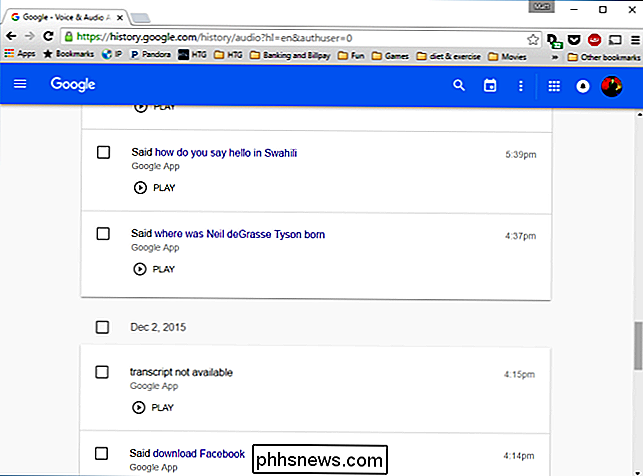
Se vuoi solo cancellare alcune di queste ricerche, puoi selezionare la casella accanto a ciascuna e "Elimina" "L'opzione verrà visualizzata nell'angolo in alto a destra.
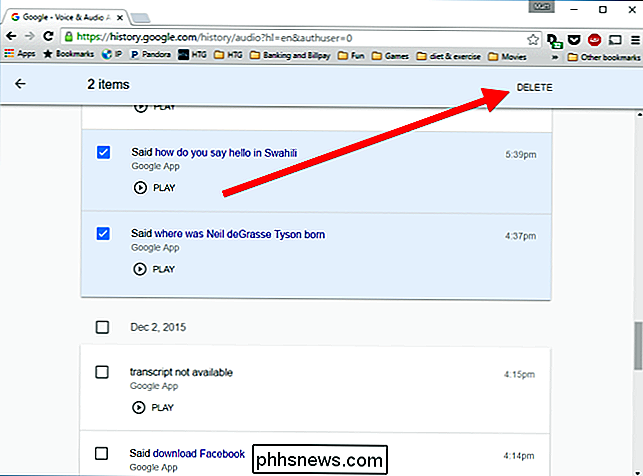
Tuttavia, se si desidera eliminare un periodo come oggi, ieri, le ultime 4 settimane o qualsiasi cosa, quindi fare clic sui tre punti nella riga superiore di icone e selezionare "Elimina opzioni" dal menu a discesa.

Per eliminare tutto, devi fare clic su "Avanzate" e quindi puoi scegliere "Tutte le ore" dalle selezioni risultanti.
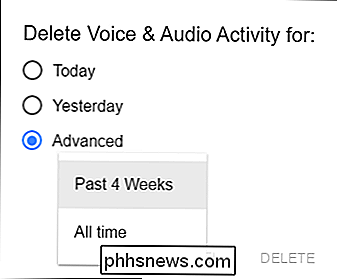
Google visualizzerà un avviso che elimina la voce e l'attività audio può "ridurre l'accuratezza del riconoscimento vocale", ma onestamente, se sei arrivato così lontano, è probabile che probabilmente sei disposto a farlo.
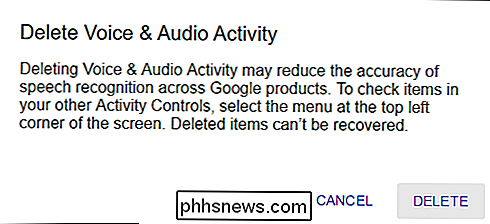
Sembra abbastanza facile, ma cosa succede se si vuole disabilitare effettivamente questo e altri servizi registrano la tua cronologia? Fai di nuovo clic sui tre punti e questa volta scegli "Impostazioni".

Nella schermata successiva, ora vedi che è possibile disattivare la ricerca vocale (Pausa).

Lo schermo risultante mostrerà un avviso che ti dice di prendere l'azione "limiterà o disabiliterà le funzionalità" ma non cancellerà la cronologia esistente, che avresti dovuto già eliminare.
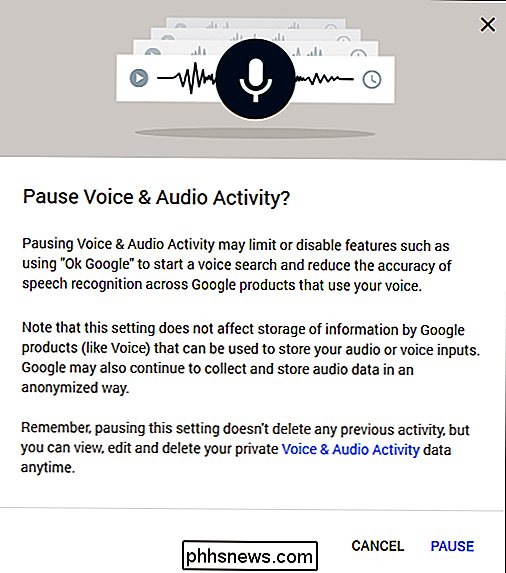
Se non vuoi perdere la comodità di Ok Google, probabilmente non vuoi disabilitare ma, se non vuoi che mantenga una lunga storia delle tue ricerche, allora dovrai passare periodicamente e cancellarlo.
Disattivazione e cancellazione di altri servizi
Nota sulla schermata precedente, lì era un'opzione per "Mostra più controlli". Se fai clic su questo, puoi effettivamente visualizzare ed eliminare una vasta quantità di informazioni raccolte da altri servizi Google.
Puoi fare clic sull'interruttore on / off per ciascun servizio e sul link "Gestisci attività" per visualizzare e possibilmente cancella la sua cronologia.
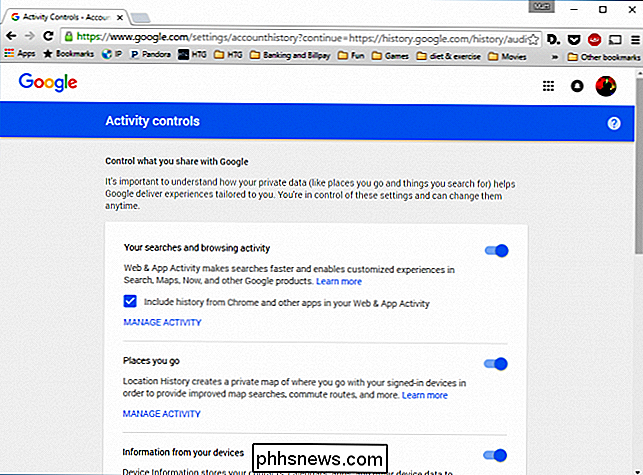
Naturalmente, così facendo viene fornito un proprio insieme di avvertimenti unici, quindi potresti voler procedere con attenzione prima di passare e cancellare tutto senza pensarci due volte.
Qualunque cosa tu faccia, pensiamo che sia almeno importante che tu ti renda ben consapevole di tutte le informazioni che Google sta raccogliendo su di te attraverso ognuno dei suoi servizi. Forse non ti rendi conto di quante informazioni ha raccolto su di te finché non lo vedi per te.

Come aggiungere altro spazio di archiviazione a PlayStation 4, Xbox One o Wii U
Le console hanno fatto molta strada dalle cartucce. Oggi sono praticamente solo PC da gioco e includono lo spazio di archiviazione integrato per salvare file, aggiornamenti di giochi e giochi per il download digitale. Ci sono buone probabilità di avere più spazio di archiviazione di quello che include la console e tutte le console ti permettono di avere più spazio Come lo farai dipende dalla tua console preferita.

Come bloccare gli schermi in Android 5.0 per maggiore sicurezza e privacy
Android 5.0 Lollipop sta ancora scorrendo per gli utenti Android ma abbiamo già trovato un flusso di fantastiche nuove funzionalità di cui vogliamo parlare . Appuntare uno schermo è un'eccezionale piccola funzione di sicurezza che ti consente di mettere il tuo dispositivo in una modalità kiosk gloriosa in modo che l'utente possa usare solo un'app.



